Depois de logado no site do WordPress através do formulário de login, você deve ser apresentado com o WordPress Dashboard, que é a área administrativa do seu site. O painel WordPress é a interface onde administradores ou outros usuários gerenciam página do site, postam e executam outras tarefas. Então vamos cavar direito em…
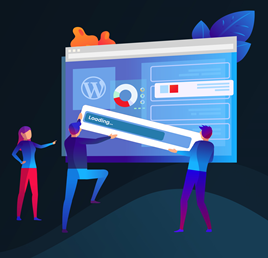
O que é o Painel WordPress?
O painel wordPress é a interface que aparece quando você faz login no site do WordPress, anexando o wp-admin à URL do seu site. Portanto, se o seu site estiver https://www.example.com/ a URL de login do painel WordPress para este site será https://www.example.com/wp-admin/
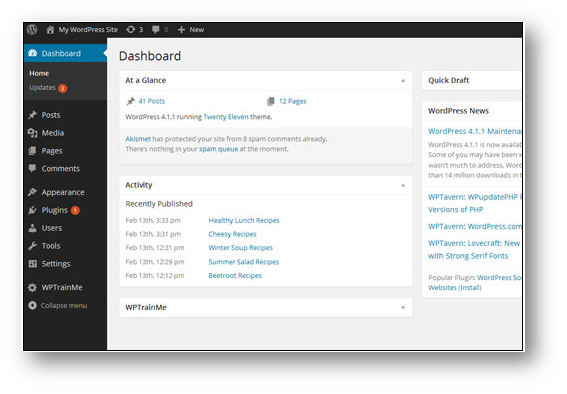
O painel contém várias configurações que ajudam você a configurar seu site de forma eficiente e modificar vários aspectos do seu site sem precisar de FTP para o seu site ou tocar no banco de dados WordPress.
A seção de administração do WordPress é de onde toda administração do seu site é controlada. Seu Dashboard é dividido em várias áreas que lhe fornecem acesso a ferramentas e recursos como:
· Dados úteis e informações sobre o que está acontecendo em seu site. Ele também fornece métricas e relatórios “de relance” sobre atividades recentes que ocorrem em seu site, atualizações do sistema e notificações, e para ser mantido atualizado sobre as últimas notícias da comunidade WordPress e vários recursos relacionados ao WordPress, como notificações e anúncios de fornecedores de produtos WordPress de plugins e temas que você instalou em seu site.
· Gerenciamento e controle de todas as configurações e opções do site.
· Recursos que permitem modificar, expandir, atualizar e melhorar o design e funcionalidade do seu site, atualizar plugins e temas e adicionar, modificar e excluir seções de conteúdo ou conteúdo.
Na versão 3.8, o WordPress introduziu novas mudanças de design na sua seção backend …
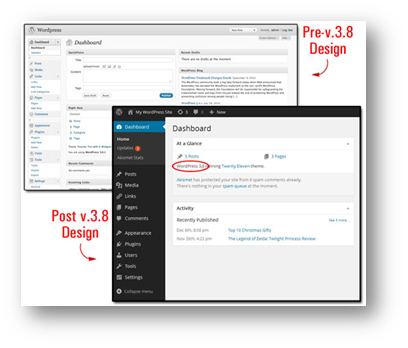
Embora este novo design fosse principalmente cosmético e visasse dar aos usuários e desenvolvedores do WordPress uma tipografia mais limpa para uma experiência de visualização móvel e desktop melhor otimizada e uma experiência mais estética, também afetou grande parte da documentação existente do WordPress em torno da web, incluindo milhares de tutoriais e artigos sobre o WordPress online, impressos e em vídeo que agora precisam ser atualizados.
Seu painel WordPress
Dependendo se você ou outra pessoa gerencia seu site, você pode ou não ver as mensagens abaixo. Na primeira vez que você entrar no site do WordPress, você pode ver uma mensagem “Bem-vindo ao WordPress” exibidano topo do Painel…
Se você é novo em usar seu site e quer gastar um pouco mais de tempo aprendendo mais sobre o WordPress, basta clicar nos links “Começar” ou “Próximo passo”. Para descartar a mensagem “Bem-vinda” ou evitar que ela apareça novamente dentro da área administrativa na próxima vez que fizer login, clique no link Descartar perto do canto superior direito da página…
Sinta-se livre para explorar as informações exibidas na mensagem “bem-vinda” se você quiser aprender sobre novos recursos e atualizações para o software. Para voltar ao painel, basta selecionar “Dashboard” (ou clicar em Dashboard > Home) na seção menu administrativo…
Ou role até a parte inferior da página e clique no link para descartar a mensagem e retornar ao seu painel principal…
Áreas de tela do painel wordpress
Seu Dashboard lhe dá acesso a todos os principais controles e recursos que você vaiprecisar para administrar o site…
A tela principal do Painel está dividida nas seguintes seções:
· Seção de cabeçalho e barra de ferramentas (1)
· Menu de navegação principal (2)
· Área de Trabalho (3)
· Seção de rodapé (4)
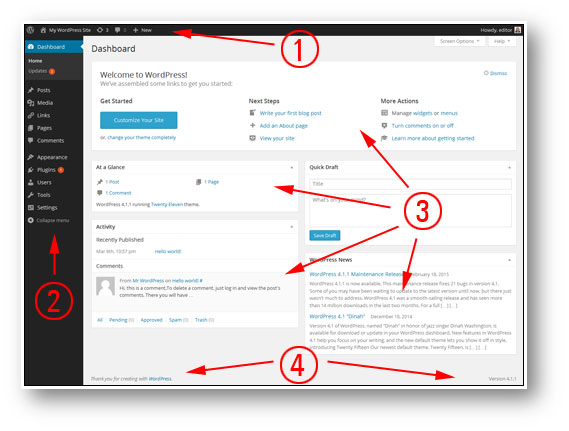
Área do painel wordpress: seção de cabeçalho
A seção cabeçalho exibe atualizações do sistema, mensagens, avisos e notificações. Uma série de atualizações, mensagens, banners, anúncios, notificações e avisos podem ser exibidos em seu cabeçalho, dependendo de qual área você está trabalhando, qual ação foi realizada ou quais plugins você instalou em seu site.
· Recurso de opções de tela
A guia Opções de tela está localizada no canto superior direito da tela de administração do WordPress, na seção cabeçalho. Clicar nesta guia exibe diferentes opções e recursos na tela, dependendo de qual seção da administração está trabalhando no momento.
Por exemplo, se você estiver no painel principal, clicar na guia Opções de tela permite configurar opções como quais painéis do paineleen você deseja ocultar ou exibir. Se você estiver na seção Posts da área de gerenciamento do site, clicar na guia Opções de tela permite selecionar opções totalmente diferentes, como exibir ou ocultar informações nas listas section (por exemplo, tags, comentários, etc. ), especificando o número de postagens a serem exibidas por página, e outras opções configuráveis, dependendo dos plugins ou instalados em seu site.
· Seção de ajuda on-line
Você pode acessar a documentação oficial do WordPress e as seções do fórum de ajuda do usuário clicando na guia Ajuda localizada no canto superior direito da área de cabeçalho.
Como a guia Opções de tela, a guia Ajuda também exibe informações específicas do contexto. Assim, por exemplo, se você estiver editando conteúdo na área Editar postagem, clicar na guia Ajuda trará informações de ajuda e tutoria relevantes para a edição de postagens.
WP Admin Area: Barra de ferramentas
A barra de ferramentas é exibida na parte superior da tela do Painel e fornece aos usuários do site acesso a uma série de funções importantes de administração, recursos, informações e “links rápidos” para outras áreas do seu site. A maioria dos itens da barra de ferramentas pode se expandir para exibir informações adicionais, pairando o ponteiro do mouse nos ícones.
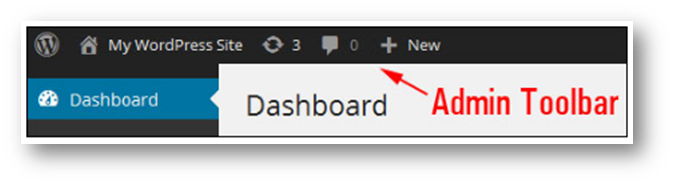
Por exemplo, o ícone “atualizações” na barra de ferramentas permite que você veja se o software WordPress ou qualquer plugin ou temas precisam ser atualizados. Você também pode ver de relance….
Continue acompanhando os próximos 8 artigos para saber como o WordPress pode ajudar muito no seu marketing político e como pode mudar completamente suas estratégias para o projeto político on-line e campanha eleitoral.
(Receba mais informações no nosso Curso Passo a Passo de WordPress para Projeto Político 2022, Empresas, Negócios + KIT Marketing de Conteúdo REPLETO de modelos prontos para produção(copiar e colar) + Swipe Files em até 10x SEM JUROS! <—- CLICANDO AQUI MESMO ou copiando o link para o seu navegador: https://www.hotmart.com/product/curso-wp-projeto-politico-empresas-negocios-kit-marketing-de-conteudo-modelos-prontos-producao-copiar-colar-swipe-files)
Temos alguns cursos que podem ajudá-lo com o marketing digital para seu projeto político, causa, ou negócio. Conheça todos os nossos produtos: https://space.hotmart.com/interidade-producao-mentoria-consultoria-marketing-digital-politico-eleitoral-cursos-on-line-ead
Nossos cursos e produtos digitais voltados para Adultos 50 mais, Home-office e Marketing Político:
Comentários